Cara Menampilkan .00 di Microsoft Excel
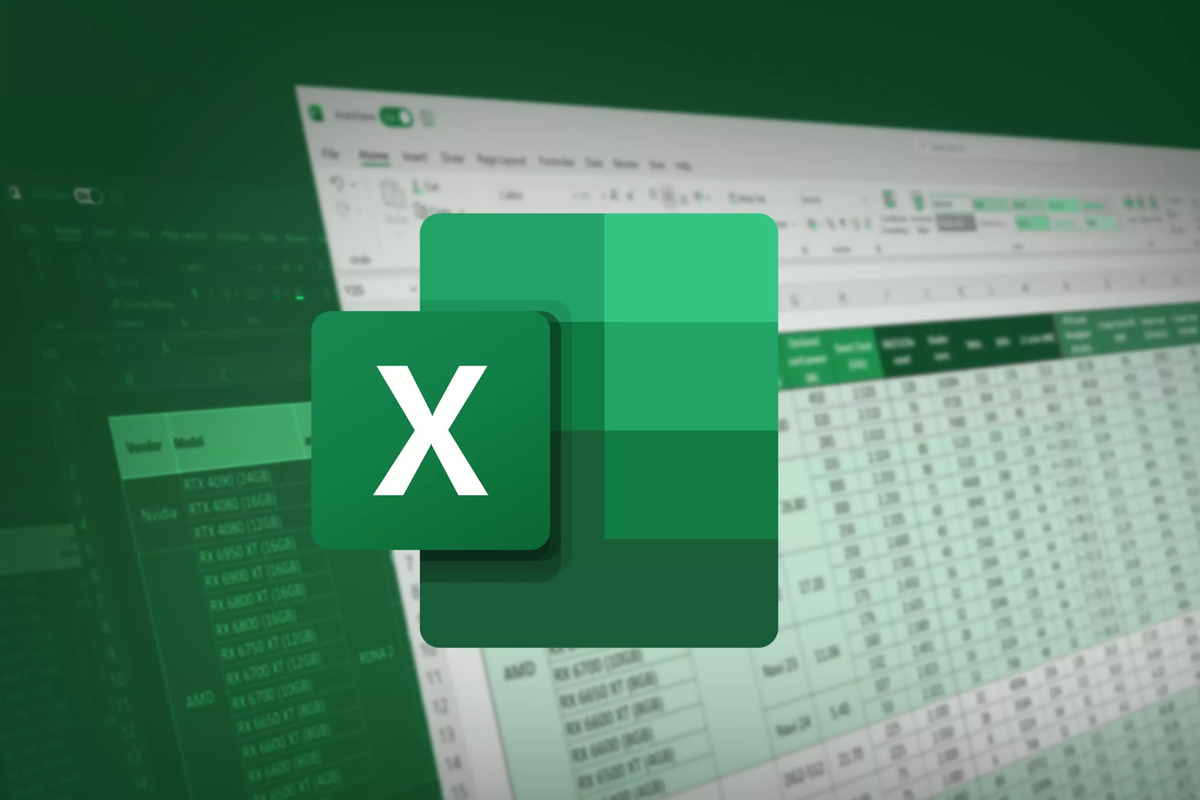
- Microsoft Office Excel memiliki sejumlah tools (alat) yang bisa mempermudah pengguna dalam mengolah data dan angka.
Oleh karena itu, aplikasi ini terbilang fleksibel dan mudah dijalankan untuk menyelesaikan pekerjaan kantor yang berkaitan dengan data dan angka.
Terkadang, dalam memasukkan data, pengguna harus menyertakan angka .00 (nol) dalam angka desimal maupun nominal uang. Anda dengan mudah bisa menghilangkan maupun menampilkan .00 (nol) dalam sebuah data.
Menampilkan angka .00 (nol) dalam angka juga berguna untuk memperjelas penyebutan data dalam Excel. Lantas bagaimana cara menampilkan angka .00 di Microsoft Excel? Selengkapnya KompasTekno merangkum langkah-langkanya.
Baca juga: Cara Menghilangkan .00 di Microsoft Excel Sekaligus
Cara menampilkan .00 di Excel
- Sorot sel yang akan diubah.
- Klik pintasan “Number format” pada kelompok sub menu Number untuk membuka dialog box “Format Cells”.
- Pilih opsi “Custom”.
- Anda bisa memilih salah satu tipe sesuai dengan kebutuhan. Seperti apakah Anda menghendaki angka ditampilkan dalam nominal uang (Rp), persentase (%), tanggal dan waktu, serta jumlah 0 (nol) yang akan ditampilkan.
- Klik “Ok” untuk menutup dialog box dan 0 (nol) akan kembali dalam deretan angka.
Untuk memberikan gambaran lebih jelas terkait ragam tampilan angka .00 (nol) dalam Excel, berikut contoh angka-angka sebelum dan sesudah ditampilkan angka .00 (nol)-nya.
| A | B | C | |
| 1 | Angka Sebelum ditampilkan .00 | Angka Sesudah ditampilkan .00 | |
| 2 | Desimal | 135 | 135,00 |
| 3 | Nominal Uang (Rp) | 123 | Rp123,00 |
| 4 | Persentase (%) | 456 | 45600%; 456,00% |
| 5 | Tanggal | 05/01/00 | 05/01/2000; 05-Jan-00; Jan-00 |
| 6 | Waktu | 05:00 WIB | 05:00 AM; 05:00:00 |
Dalam “Format Cells >> Custom”, pengguna dapat memilih sejumlah format pilihan untuk menampilkan angka .00 (nol) sesuai dengan kebutuhan masing-masing.
Dalam bagian “Custom”, terdapat dua kolom yang akan ditampilkan yakni kolom “Sample” dan kolom “Type”. “Sample” untuk menampilkan hasil angka sesudah pengguna memilih salah satu format yang ada. Sementara “Type” untuk menampilkan format kode yang ditawarkan.
Baca juga: Cara Mengatur Format Jam di Microsoft Excel
Itulah langkah-langkah untuk menampilkan angka .00 (nol) dalam Excel yang ditampilkan dalam sejumlah format. Seperti desimal, nominal uang, persentase, tanggal, dan waktu. Semoga membantu.
Terkini Lainnya
- Baterai Oppo Find X8 Ultra Lebih dari 5.000 mAh, Fast Charging 100 Watt
- Arti Warna Lingkaran Hijau, Tosca, dan Biru dan Jumlah Petir Saat Cas HP Samsung
- 3 Cara Membagikan Link Grup WhatsApp dengan Mudah
- Riset: Gamer PC Lebih Senang Main Game Lawas daripada Game Baru
- Kenapa Kode Verifikasi WhatsApp Tidak Muncul? Begini Penyebabnya
- Cara Buat Stories WhatsApp Pakai Lagu dan Tanpa Aplikasi
- Perbedaan WhatsApp Web dan WhatsApp Desktop yang Perlu Diketahui
- Pengiriman Ponsel Lipat 2024 Naik Tipis, 2025 Diprediksi Menurun
- Apple Rilis iOS 18.4, Bawa Segudang Fitur Baru
- 3 Alasan Kita Sering Menonton IG Stories Sendiri Berulang-ulang
- HP Vivo Y300 Pro Plus dan Y300t Meluncur, Bawa Baterai Jumbo
- AI Gemini 2.5 Pro Kini Gratis, Bisa Dipakai Tanpa Langganan
- Keyboard Unik di Dunia Punya 1.020 Tombol, Tidak Pakai Simbol Huruf
- Cara Mematikan Status Online Instagram dengan Mudah dan Praktis
- 5 Game Seru untuk "Mabar" dengan Keluarga dan Saudara saat Lebaran
- 6 Cara Beli Tiket Kereta Api Online untuk Liburan Natal dan Tahun Baru
- Seginikah Harga "Asli" Samsung Galaxy Z Fold 4?
- Motorola Moto G53 Resmi dengan Kamera 50 MP, Ini Harganya
- Elon Musk Blokir Link dan Akun Mastodon di Twitter
- Realme 10s 5G Meluncur dengan Chipset Dimensity 810 dan Kamera 50 MP